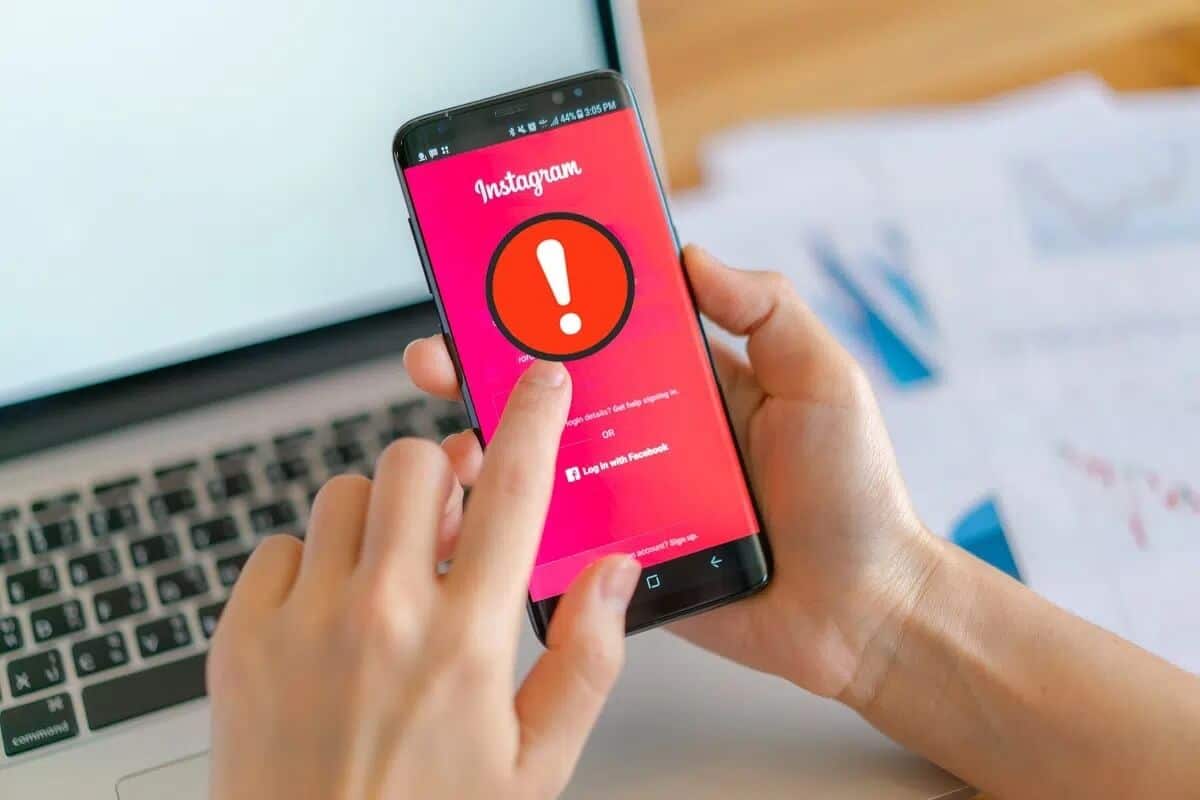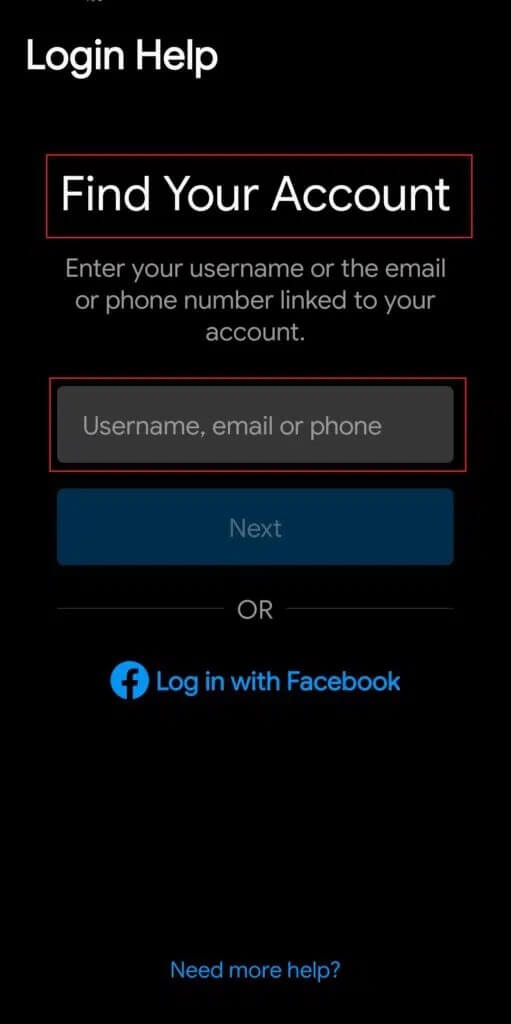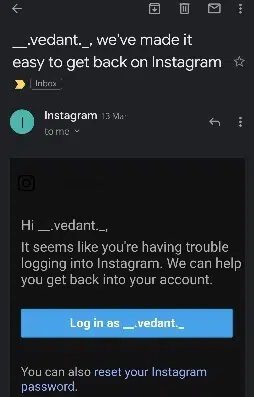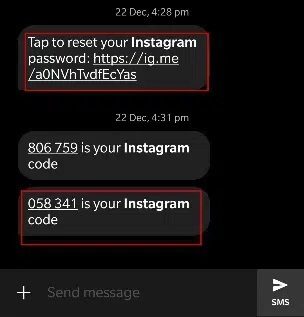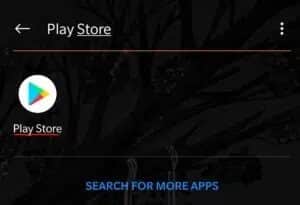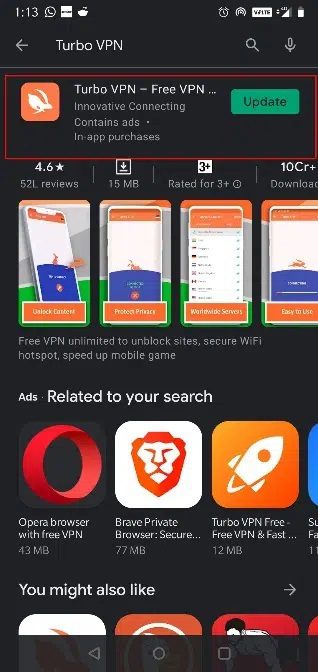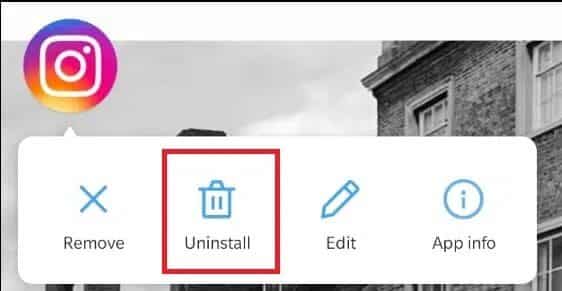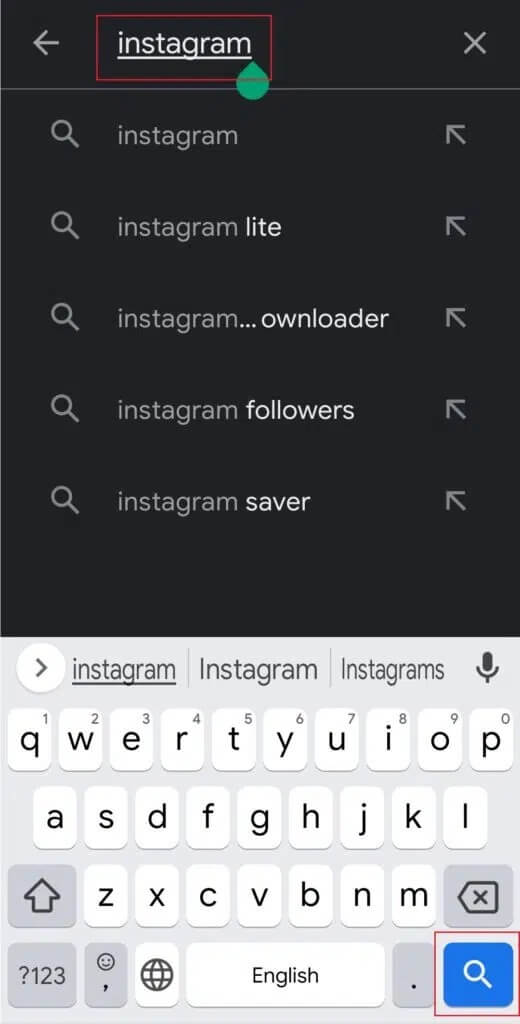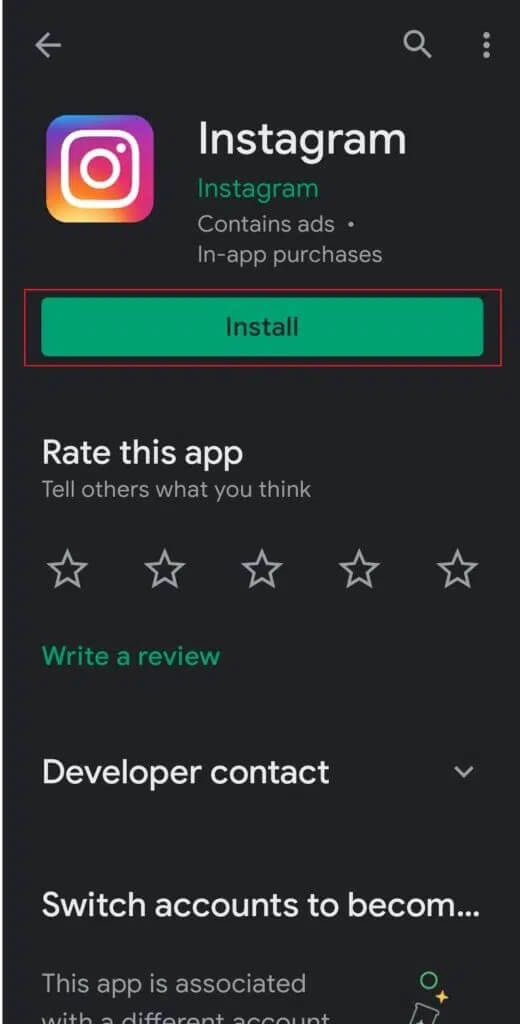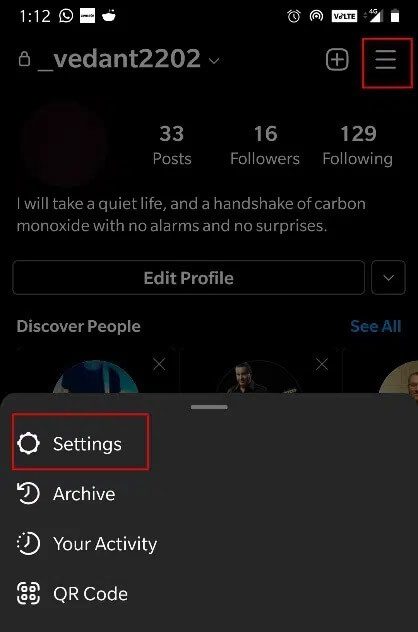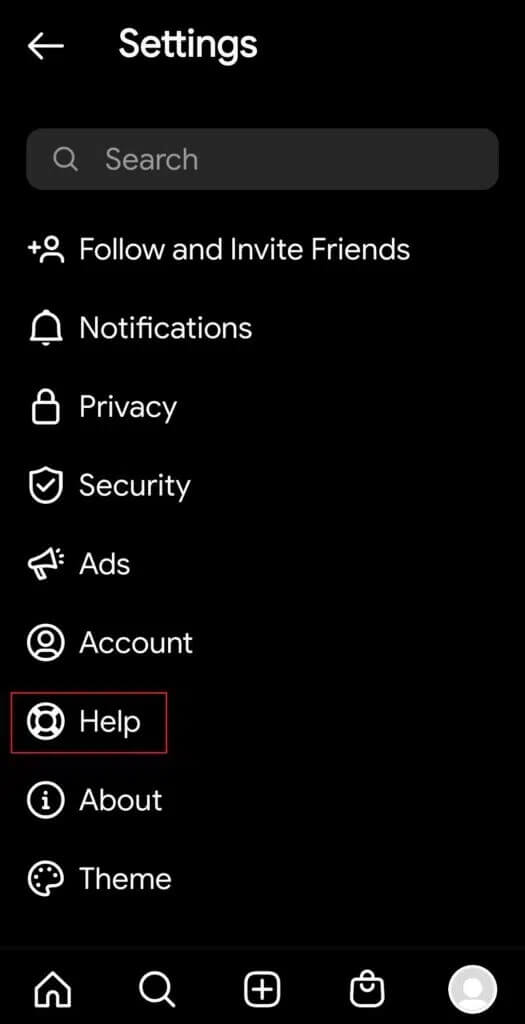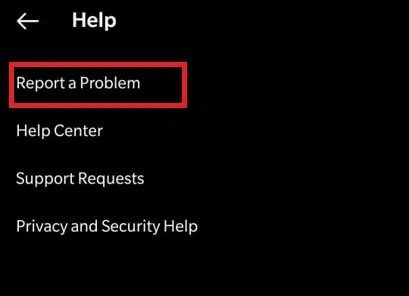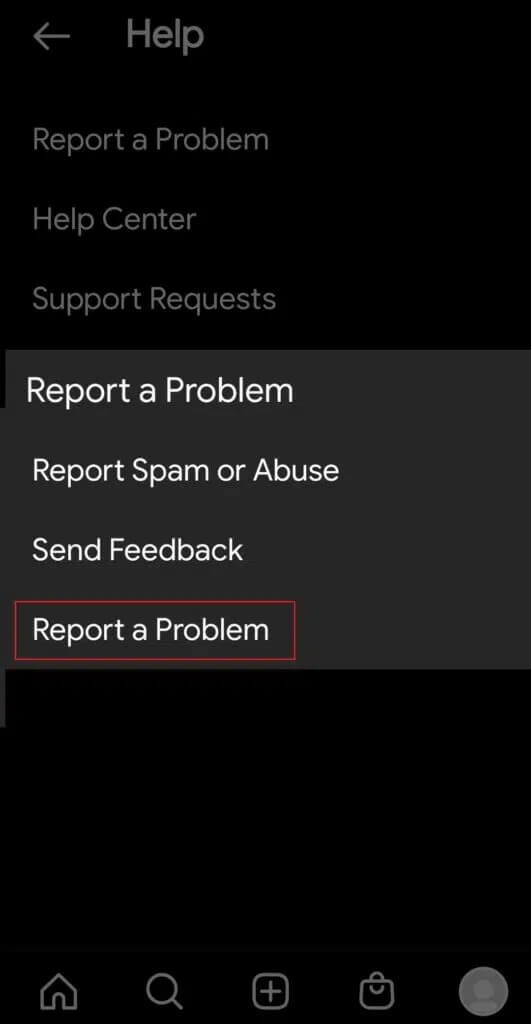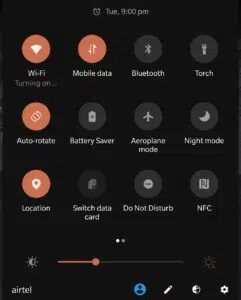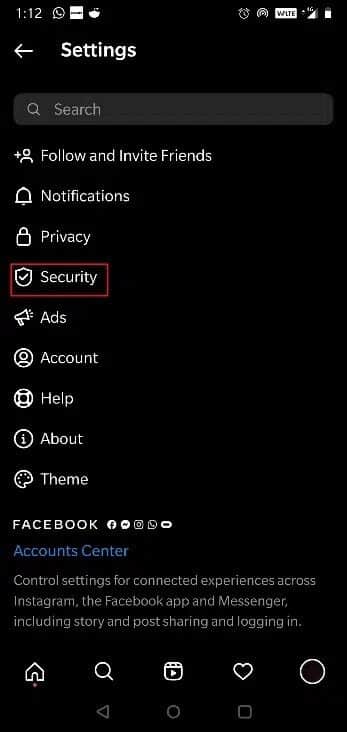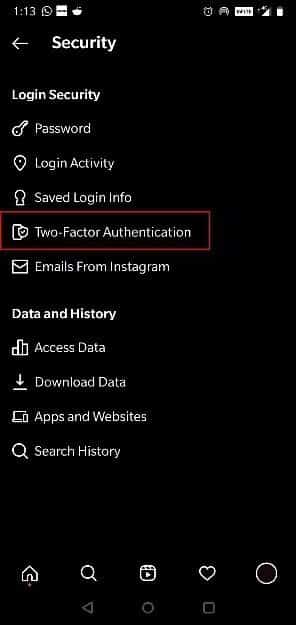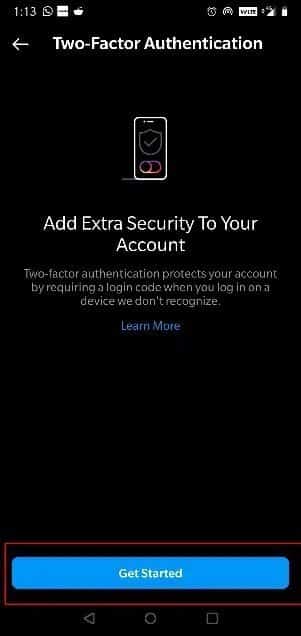Şüpheli Instagram giriş denemesini düzeltin
Sosyal medya kullanımı artıyor, ancak güvenlik ihlalleri de artıyor. Instagram artık birincil sosyal medya uygulamalarından biri olduğu için. Bazen kullanıcılar, sorunlar gibi farklı türde sorunları bildirir. Giriş yapmayı deneyin Şüpheli Instagram, hesap hataları, sunucuyla ilgili sorunlar vb.
Yaygın olarak bildirilen sorunlardan biri, şüpheli Instagram giriş denemesi hatasıdır. Bu soruna neden olan birçok neden olsa da, birkaç basit adımda düzeltilebilir.
Diyelim ki uzun saatler çalıştıktan sonra ara veriyorsunuz ve ardından Instagram hesabınızı açmaya çalıştığınızda ekranda hesabınıza şüpheli bir giriş denemesi yapıldığı görünüyor. Bu belirli hatanın görüntülenmesinden endişe duyacağınızı anlıyoruz. Bu nedenle, bu makalede, şüpheli Instagram giriş girişimi sorununu çözmek için çeşitli nedenleri ve çözümleri tartışacağız.
Şüpheli bir Instagram giriş denemesi nasıl düzeltilir?
Bahsedilen sorunu çözmenize yardımcı olacak farklı yöntemler vardır. Ancak çözümlere geçmeden önce, bu hataya yol açan nedenleri anlamalıyız.
Instagram'da şüpheli oturum açma girişiminin nedenleri
- Instagram Böcek Instagram uygulaması sürekli güncellemeler alır. Ancak, herhangi bir güncellemede bir hata varsa, söz konusu soruna neden olabilir. Onaylamak için sosyal çevrenize bu durumu sorun veya diğer web kaynaklarını kontrol edin. Uygulamayı yeniden yüklemek sorunu çözmelidir.
- IP adresinde radikal değişiklik IP adresinde bir gecede değişiklik olduğu zamanlarda, Instagram algoritması bir saldırıdan şüphelenebilir ve hesaba giriş yapmanızı engelleyebilir. Örneğin, Mumbai'den Miami'ye seyahat ediyorsunuz ve oraya vardığınızda, Instagram'da şüpheli giriş girişimi hatası gösterdiği için hesabınızı açamıyorsunuz. IP adresindeki ciddi bir değişiklikten kaynaklanır.
- delegasyon Aynı hesap ayrıntılarını kullanarak birden fazla cihazda oturum açmaya çalışırsanız, yukarıda belirtilen hataya neden olabilir. Örneğin, telefonunuza yeni giriş yaptıysanız ve aynı hesabı dizüstü bilgisayarınızda da açmaya çalışıyorsanız, bunu yapamayabilirsiniz. Çünkü cihazdaki ani değişiklik, Instagram algoritmasının onu şüpheli ve dolayısıyla hata olarak görmesine neden oldu.
Şimdi, her sorunu takip etmesi kolay adımlarla çözümlere ayıracağız. Ekli anlık görüntüleri kılavuz olarak kullanabilirsiniz.
Yöntem 1: Temel sorun giderme
Şüpheli Instagram oturum açma girişimi sorununu çözmenize yardımcı olabilecek bu temel püf noktalarını izleyin:
1. Deneyin Instagram uygulamasını yeniden başlatın.
2. Güncelleme Instagram uygulaması Play Store aracılığıyla.
3. Sorunu çözmek için farklı bir cihazdan giriş yapmayı deneyin.
Yöntem 2: Parolanızı sıfırlayın
Hepimiz sosyal medya projemizde şifrelerimizi en az bir kere değiştirmişizdir. Bu eski hile bir cazibe gibi çalışır. İşte aynısını yapmak için adımlar:
1. Bir uygulama açın Instagram Cihazınızda.
2. Oturum açma sayfasında Oturum açmak için yardım alın üzerine dokunun.
3. Şimdi, doğrulanmış kullanıcı adınızı, e-posta kimliğinizi veya telefon numaranızı girin. Aşağıdaki resme bakın.
- Kullanıcı adınızı yazarsanız, sonraki ekranda hesabınıza erişmeniz için seçenekler sunulur.
- E-posta kimliğinizi girerseniz, Instagram'a tekrar güvenli bir şekilde giriş yapabileceğiniz tek kullanımlık bir şifre (OTP) gönderilecektir.
- Telefon numaranızı girerseniz, hesaba tekrar giriş yapmanız için size bir onay kodu gönderilecektir.
Not: Şifrenizi sıfırlamak için kullanıcı adınızı girmeniz önerilir.
4. Burada, şifrenizi nasıl sıfırlamak istediğinizi seçin.
4A. E-posta gönder'e tıklarsanız, e-posta adresinize bir şifre sıfırlama bağlantısı gönderilecektir.
4 b. SMS Gönder'e tıklarsanız, sıfırlamak için kısa mesajda bir bağlantı alacaksınız.
5. Sıfırlama bağlantısına (postadan / metinden) basın ve ekrandaki talimatları izleyin.
Not: Şifrenizi mobil uygulamadan değiştiremiyorsanız, bunun yerine Instagram web sürümünü kullanmayı deneyin.
Yöntem 3: VPN ile konumu değiştirin
Yukarıda belirtildiği gibi, ani bir konum değişikliği, şüpheli bir Instagram giriş girişimi hatasına neden olabilir. Bu nedenle, otomatik bir bot sizi engelliyorsa, bunun nedeni esas olarak konum değişikliğidir. Bu hatayı aşağıdaki gibi düzeltmek için bu değişikliği bir VPN aracılığıyla geri almayı deneyebilirsiniz:
1. Aç Google Play Store Bir Android telefonda.
2. Arayın Turbo VPN , Gosterildigi gibi.
3. Turbo'yu aç VPN Ve VPN konumunuzu seçin.
4. Sorunun çözülüp çözülmediğini kontrol etmek için Instagram'ı yeniden başlatın.
Yöntem 4: Instagram'ı Yeniden Yükleyin
Uygulamayı yeniden yüklemek, ilgili tüm sorunları çözecektir. Bunu yapmak için verilen adımları izleyin:
1. Cihazınızdaki Instagram uygulamasına uzun basın ve gösterildiği gibi Kaldır'a dokunun.
2. Şimdi açın Google Play Store Ve Instagram'da arama yapın.
3. Ardından, تثبيت.
4. Kurulduktan sonra başlatmak için Aç'a tıklayın. Bu şüpheli giriş denemelerinden korkmadan Instagram hesabınıza giriş yapın.
Yöntem 5: IG Yardım Merkezi ile iletişime geçin
Bu sorunu çözemiyorsanız veya teknoloji konusunda bilgili değilseniz, şüpheli Instagram oturum açma girişimi sorununu çözmek için Instagram yardım ekibine bildirin.
1. Bir uygulama açın Instagram Ekranın sağ alt köşesinden profil resminize tıklayın.
2. Ardından, üç satır Sağ üst köşeden ve tıklayın Ayarlar , Gosterildigi gibi.
3. Burada, “ üzerine dokunun.مساعدة" , Gosterildigi gibi.
4. Tıklayın Sorun bildir.
5. Burada üç seçenek alacaksınız. Seçmek Burada bir sorun bildirin.
6. İşlemi tamamlamak için ekrandaki talimatları izleyin.
Not: Bir rapor gönderdikten sonra e-posta adresinize takipler alacaksınız.
Instagram'da şüpheli bir giriş denemesi nasıl önlenir?
Gelecekte şüpheli bir Instagram giriş denemesini önlemenin yolları bu bölümde listelenmiştir.
Yöntem 1: IP adresini güncelleyin
Bu nedenle, kullanıcının internete farklı bir bağlantısı olduğunda veya şu anda kullanmakta olduğu IP adresiyle ilgili bir sorun olduğunda şüpheli Instagram sorunlu oturum açma girişimi de ortaya çıkabilir. bu problemi çözmek için ,
1. Mobil veri ve Wi-Fi arasında gösterildiği gibi geçiş yaparak oturum açma cihazının IP adresini güncelleyin.
2. ISP'niz veya ISP'niz ile iletişime geçerek de aynısını yapabilirsiniz.
3. Ayrıca, Wi-Fi bağlantınızın bağlı cihaz sayısında bir üst sınırı varsa, bu sorunu tamamen önlemek için her seferinde bir cihazdan giriş yapmayı deneyin.
Yöntem 2: İki faktörlü kimlik doğrulamayı ayarlayın
İki faktörlü kimlik doğrulama seçeneği etkinleştirilirse, birisi başka bir cihazdan hesabınızda oturum açmaya çalıştığında kimliği doğrulanmış cihazınıza özel bir kod gönderilir. Etkinleştirmek ve Instagram'da şüpheli bir oturum açma girişimini önlemek için verilen adımları izleyin:
1. Instagram uygulamasını başlatın ve yukarıdaki gibi Ayarlar menüsüne gidin.
2. Şimdi, الأمن.
3. Burada, üzerine dokunun İki faktörlü kimlik doğrulama.
4. Gösterildiği gibi Başlayın'a basın.
5. Seçin kurtarma yöntemi Kullanmak istediğiniz.
- Kimlik doğrulama kodunu üçüncü taraf bir uygulamaya (örneğin, Google Authenticator) gönderebilirsiniz.
- Ayrıca SMS veya WhatsApp yoluyla kod almayı da seçebilirsiniz.
Yöntem 3: Güçlü bir parola kullanın
Parola çok net ve tahmin edilmesi kolay olduğunda zayıf parola olarak sınıflandırabilirsiniz. Bu nedenle, gelecekte şüpheli Instagram giriş girişimi sorunlarından kaçınmanıza yardımcı olacak daha güçlü bir şifre kullanmanız önerilir. Güçlü bir parola oluşturmak için aşağıdaki ipuçlarını göz önünde bulundurmalısınız.
- Parola büyük ve küçük alfanümerik karakterler içermelidir, örneğin nem
- Alfabe, sayılar ve özel karakterlerden oluşmalıdır. Parolanın bir genel adı olacağından, herkesin tahmin etmesi zor olacaktır, örneğin 12DA##
- Instagram dahil çoğu uygulama, şifrenin 8-16 karakter uzunluğunda olmasını gerektirir.
Instagram'da şüpheli oturum açma girişimi sorununu çözebildiğinizi umuyoruz. Bu makaleyle ilgili herhangi bir geri bildiriminiz varsa, lütfen aşağıdaki yorumlarda belirtin. ziyaretiniz için teşekkürler!